D'accord, tu connais quelques trucs au niveau du texte donc, c'est déjà ça.

Je te montre déjà le tuto' et on verra comment insérer des ressources, etc juste après. Puis je te ferais sûrement un petit exercice pour s'entrainer un peu là-dessus.
Voici donc le tuto' pour le moment !

Il est fort possible que mon interface soit différente de la tienne car j'ai changé quelques trucs par rapport à celle de base, donc n'hésite pas à me faire savoir s'il y a des choses que tu ne comprends pas, qu'il manque, à cause de ça. J'essaye d'être la plus claire possible évidemment.
Voici donc un aperçu de mon interface avec quelques explications, n'hésite pas à cliquer pour agrandir. :3
- Interface:
On va voir un peu les outils, la fenêtre des calques et quelques raccourcis d'abord ! ~
1. Les outils
Commençons simplement par la barre d'outils ! Ils se trouvent normalement à gauche. Tu peux choisir de les mettre en une colonne ou deux avec la double flèche en haut à gauche.
Je t'explique surtout les plus utilisés, j'en ai passé quelques-uns que personnellement je n'utilise jamais ou en tout cas ne te sont pas nécessaires pour le moment. La plupart des outils sont regroupés avec d'autres (tu vois une sorte de petite flèche en bas à droite de l'outil quand c'est le cas). Chaque outil a ses propres options que tu retrouveras dans la barre en haut en-dessous des menus.
1) 
:
Rectangle de sélection > sert simplement à sélectionner quelque chose suivant la forme d'un rectangle/carré.
Si tu maintiens appuyé, tu retrouves d'autres types de sélection, notamment l'
ellipse de sélection :
.
Dans la barre du haut, tu retrouves 4 petites icônes :
. La première est pour faire une seule sélection (si tu en fais une deuxième, la première s'effacera). La deuxième, les deux sélections s'associeront pour faire une sélection plus grande. La troisième enlève/coupe un bout de la sélection que tu as fait pour en avoir une plus petite et la quatrième pour garder la sélection seulement là où les deux sélections se croisent. Les dessins sont assez explicites de toute manière.

Tu peux rajouter un contour progressif comme tu le vois dans la reste de la barre et un style (normal, proportions fixes ou taille fixe que tu définies).
2) 
:
Outil déplacement > sert à déplacer un élément de la création.
3) 
:
Outil lasso > sert à faire une sélection que tu traces toi-même avec n'importe quelle forme donc. Dans le même style, le
lasso polygonal 
où tu auras des traits droits.
4) 
:
Baguette magique > sert à sélectionner une partie d'une image de la même couleur plus ou moins (utile pour détourer). Tu peux changer la tolérance pour une sélection plus ou moins stricte. Dans le même style, tu as l'outil
sélection rapide 
où tu peins en quelque sorte la zone de sélection.
5) 
:
Perspective Crop Tool > sert à rogner l'image selon une sélection que tu définies.
6) 
:
Pipette > prendre une couleur de la création, de l'image là où on veut.
7) 
:
Pinceau > sert à peindre comme son nom l'indique. Tu peux changer pas mal d'options là-dedans, mais pour l'instant, on voit les bases. A côté de l'icône de ton pinceau dans la barre du haut, tu peux changer la taille et la dureté (bords durs ou flous). On peut voir le reste plus en détail après.
 8 )
8 ) 
:
Gomme > pas vraiment besoin d'expliquer je pense.

Tu peux aussi changer pas mal d'options comme le pinceau.
9) 
:
Pot de peinture > pour peindre une zone complète. Si tu maintiens appuyer tu retrouves aussi l'
outil dégradé 
pour faire un dégradé. Tu peux évidemment changer le nombre de couleurs, les couleurs, le type de dégradé, etc dans la barre du haut.
10)  Plume
Plume > sert pour le détourage surtout, assez difficile au début. On peut le voir séparément quand on en aura besoin :3
11) 
:
Texte > pour mettre du texte évidemment. Tu as aussi l'outil texte vertical

.
12) 
:
Rectangle arrondi. En maintenant appuyé tu as d'autres formes possibles (rectangle, polygone, formes personnalisées, etc) que tu peux faire.
13) 
: Main. Te sert à bouger la création (si tu fais un zoom et qu'elle est grande par exemple). Pas très utile, sachant que tu peux maintenir la barre espace pour cela.
14) 
:
Loupe > pour zoomer, dézoomer. Si tu utilises une souris, j'ai fait en sorte de pouvoir zoomer avec la molette de défilement. Si tu veux faire pareil, tu peux aller dans Edition > Préférences > Général et tu coches Zoom avec molette de défilement. C'est très pratique je trouve.
 15)
15) 
: Si tu utilises le pinceau, pot de peinture, etc, c'est la couleur de premier-plan qui sera utilisée. Tu peux intervertir les deux couleurs en appuyant sur X ou sur la flèche en haut à droite des couleurs. En cliquant sur l'image de la couleur, tu peux choisir la couleur. :3
Voilà c'est tout pour les outils. ~
2. Calques
Il y a deux types de calques : les calques normaux et les calques de réglages.
Voyons simplement les calques normaux pour le moment.
 > Créer un calque
> Créer un calqueD'abord, pour créer un calque, tu as plusieurs options. Soit tu cliques sur cette icône

, soit tu utilises le raccourci le CTRL + Shift + N. Tu peux aussi aller dans le menu Calques > Nouveau > Calque, mais c'est assez long.
> Renommer un calque, le rendre visible/invisibleEn double-cliquant sur le nom du calque

, tu peux le renommer (je te conseille de le faire dès que possible, surtout si tu as beaucoup de calques). Si l'oeil est actif, c'est que le calque est visible. En cliquant dessus, il devient donc invisible.
> Supprimer un calquePour supprimer un calque, soit tu sélectionnes le calque que tu veux supprimer et tu cliques sur la poubelle en bas à droite, soit tu prends le calque et le fait glisser jusque la poubelle. Mais le plus pratique reste simplement de faire delete.
 > Sélectionner plusieurs calques
> Sélectionner plusieurs calquesTu peux sélectionner plusieurs calques en cliquant sur CTRL sur le calque que tu veux sélectionner en plus. Si tu veux sélectionner plusieurs calques à la fois (et pas faire CTRL sur chaque calque), ils doivent se trouver juste l'un au-dessus de l'autre. Pour faire cela, tu cliques sur celui tout en haut, et tu maintiens Shift quand tu cliques sur celui tout en bas (ou inversément).
> Déplacer un calqueTu dois sûrement le savoir, mais le calque tout en haut sera au premier-plan alors que celui tout en bas sera au dernier. Pour déplacer un calque, il suffit de prendre le calque que tu veux et le glisser où tu veux le mettre.
> Dupliquer un calqueIl te suffit de faire CTRL + J et tu auras une copie de ton calque.
> Changer le mode de fusionC'est ici

que tu peux le changer, tu cliques sur l'onglet et tu as tous les modes. C'est le même système que Photofiltre il me semble.
> OpacitéTu peux rendre le calque plus ou moins transparent en diminuant/augmentant l'opacité à droite des modes de fusions.
C'est le plus important. On verra les autres boutons etc plus tard.

3. Raccourcis
Voilà quelques raccourcis utiles sur ce qu'on a vu. Tu en connais sûrement mais on sait jamais.
 CTRL + C
CTRL + C : Copier
CTRL + V : Coller
CTRL + X : Couper
CTRL + A : Tout sélectionner (sélection sur tout le doc)
CTRL + D : Désélectionner
CTRL + N : Nouveau document
CTRL + Shift + N : Nouveau calque
CTRL + Z : Annuler (1 fois)
CTRL + Alt + Z : Annuler (pour plusieurs fois)
CTRL + S : Enregistrer
CTRL + Shift + S : Enregistrer sous
CTRL + J : Dupliquer
Est-ce que tu as tout bien compris pour le moment ? Tu as des questions là-dessus ou c'est okay ?
Concernant le téléchargement de textures, brushes, etc, est-ce que tu peux me passer le lien de ce que tu veux télécharger pour que je puisse mieux voir ? Aussi, est-ce que tu as Winrar ?





















